Roblox MFPlat.DLL Hatası Nasıl Düzeltilir?
Roblox oyuncularının, oyunu çalıştırdıktan sonra karşılaştıkları "The code execution cannot proceed because MFPlat.DLL was not found" hatasını bu makalede çözüme ulaştırmaya çalışacağız.

Roblox oyuncuları, oyunu çalıştırdıktan sonra "The code execution cannot proceed because MFPlat.DLL was not found" hatasıyla karşılaşarak oyuna olan erişimi kısıtlanmakta. Eğer sizde böyle bir sorunla karşılaşıyorsanız aşağıdaki önerileri gerçekleştirerek sorunun çözümüne ulaşabilirsiniz.
Roblox MFPlat.DLL Hatası Nedir?
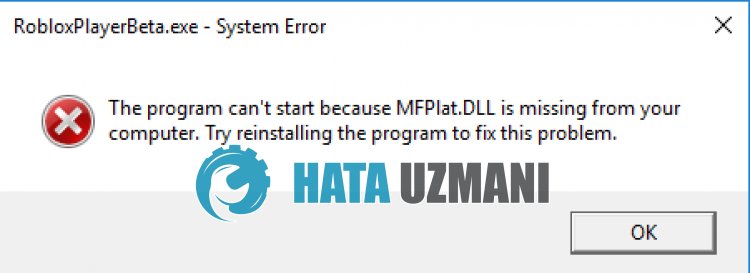
Roblox "MFPlat.DLL" hatası, Windows 10'un N sürümü içerisinde Media Feature Pack'in bulunmamasından kaynaklanan bir durumdur.
Bu nedenle Winodws 10 sürümleri için Media Feature Pack'i yükleyerek sorunu ortadan kaldırabiliriz.
Aşağıda göstereceğimiz adımları uygulayarak sorunu nasıl düzelteceğimize dair bilgiler verdik.
Roblox MFPlat.DLL Hatası Nasıl Düzeltilir?
Karşılaşılan bu hatayı düzeltmemiz için aşağıdaki önerileri gerçekleştirerek sorunun çözümüne ulaşabilirsiniz.
1-) Media Feature Pack'i Yükleyin
Windows 10'un "N" veya "KN" sürümünü çalıştırıyorsanız "Media Feature Pack"ı işletim sistemine yükleyerek sorunu ortadan kaldırabilirsiniz.
Windows 10 Media Feature Pack'ı yüklemek için aşağıdaki bağlantıya tıklayarak ulaşabilirsiniz.
Windows 10 Media Feature Pack İndirmek İçin Tıklayın
Yükleme işlemini gerçekleştirdikten sonra bilgisayarı yeniden başlatın ve sorunun devam edip etmediğini kontrol edin.
2-) Roblox'u Yeniden Yükleyin
Bu işlemlerden hiçbiri sizin için çözüm değilse Roblox'u yeniden yükleyerek sorunu ortadan kaldırabilirsiniz.
- Öncelikle başlat arama ekranına "Çalıştır" yazıp açın.
- Ardından "%localappdata%" yazıp enter tuşuna basın ve açın.
- Açılan ekranda "Roblox" klasörünü silin.
Bu işlemden sonra version dosyalarını silelim.
Başlat arama ekranına "Çalıştır" yazıp açın.
Ardından "C:\Program Files (x86)\Roblox" yazın ve enter tuşuna basın.
Açılan ekranda bulunan "Versions" klasörünü silin.
Silme işlemini gerçekleştirdikten sonra Roblox.com sitesine ulaşın ve oynamak istediğiniz oyunu seçip oyna butonuna tıklayın.
Açılan ekranda ki mesaja "İptal" seçeneğine tıklayın.
Ardından "Download and Install Roblox" butonuna tıklayın.

İndirilen dosyayı çalıştırın ve Roblox'un yüklenmesini bekleyin.
Roblox yüklendikten sonra sorunun devam edip etmediğini kontrol edebilirsiniz.
![YouTube Sunucuda Bir Sorun Oluştu [400] Hatası Nasıl Düzeltilir?](https://www.hatauzmani.com/uploads/images/202403/image_380x226_65f1745c66570.jpg)




























